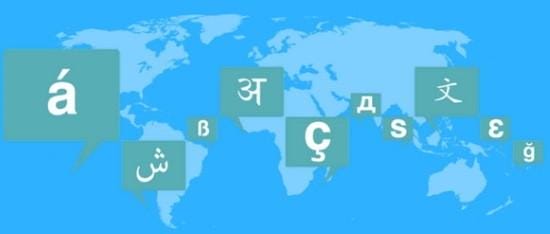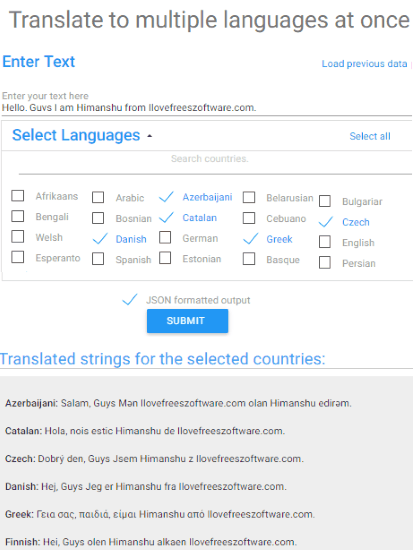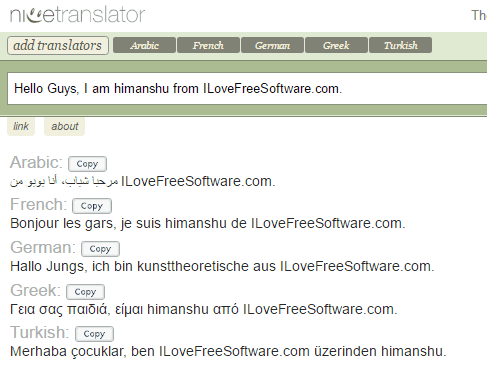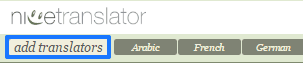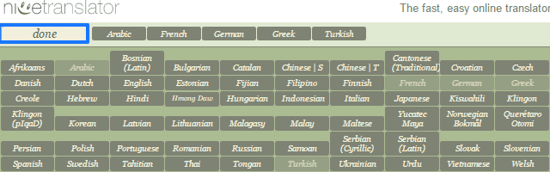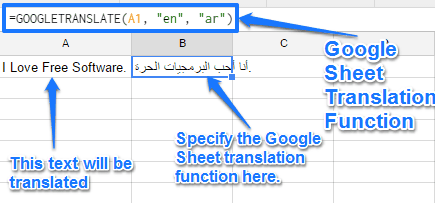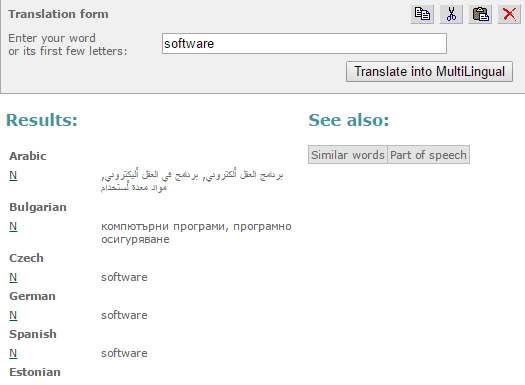![] (https://cdn.docsie.io/workspace_WxPJSQ5gsES8Bzjxy/doc_ydgtE07E6Rp4AMmKv/file_3UC5tQiPT7j1Phyta/boo_YN22rC95nv3OY2Xaw/1c753e25-8c1a-b459-8567-63defe7641c4Main_picture1.png)
Документация — это краеугольный камень любой компании. Она помогает командам любого размера обмениваться информацией внутри и вне компании. Компании перешли на онлайн-документацию продукции, руководства пользователя и руководства пользователя, чтобы новые и повторные клиенты могли получить доступ к этим документам онлайн практически из любого места. Многие компании также используют защищенную паролем документацию в своей организации для помощи, обучения, информирования и поддержания проектов в продуктивных командах.
Мы рассмотрели самые большие возможности, тарифные планы и политику поддержки для каждой платформы. Пожалуйста, поделитесь своими мыслями в комментариях: что для вас наиболее важно, и какую платформу вы планируете использовать?
*Примите во внимание, что перечисленные ниже платформы расположены в алфавитном порядке и не отражают рейтинг.
1. Archbee
Поддержка клиентов:
- Онлайн-чат, SLA 99,9% (не гарантируется)
Ценообразование:
- Бесплатный начальный уровень предлагает неограниченное количество документов в 2 коллекциях, хранилище 1 ГБ и поддержку интеграции. Платные уровни Growing и Scaling предоставляют дополнительных пользователей, неограниченные коллекции и пользовательские домены. Для начального уровня нет гарантии SLA. [См. ценообразование] (https://www.archbee.io/pricing)
Обучение:
- Тур по продукту, обучение продажам. Documentation
Краткое описание: Archbee помогает разработчикам и предприятиям создавать документацию для сложных продуктов и услуг. Процесс упрощается с помощью редактора «что видишь — то и получаешь» (WYSIWYG) для создания документов методом перетаскивания. Кроме того, в нем есть глобальный поиск с индексацией в реальном времени.
Archbee поддерживает списки, контрольные списки, таблицы, вызова, мини-задачи, загрузку файлов, изображений и видео, интеграцию карт, многоязычное редактирование кода и диаграммы. Другие интеграции включают Mermaid.js, Swagger, GraphQL, журналы изменений и встраивание HTML iFrame.
Бизнес-функции включают контроль доступа, управление изменениями и историю версий, совместную работу с помощью комментирования и редактирования в реальном времени, а также защиту паролем даже документов с внешним интерфейсом.
Лучшее решение для: Документы по продуктам вашего домена, ссылки на API, руководства для разработчиков, внутренние вики, базы знаний, диаграммы.
Рейтинг Каптерры: 4.7/ 5
2. Confluence
Поддержка клиентов:
- Онлайн-чат и электронная почта, База знаний, форум сообщества
Ценообразование:
- Confluence имеет бесплатный уровень, а также платные уровни Standard, Premium и Enterprise. См. ценообразование
Обучение:
- Обучение и сертификация, форум сообщества, Документация
Краткое описание: Confluence 1.0 был запущен компанией Atlassian 25 марта 2004 года. Его целью было создание корпоративной системы управления знаниями, которая сохраняет силу вики в своей основе — мощную простоту.
Confluence является открытой и коллективной системой, обеспечивающей беспрепятственный доступ к документам и обмен файлами между сотрудниками. Это помогает командам создавать, управлять и совместно работать над проектами — от запуска продуктов до маркетинговых кампаний. Выделенные рабочие пространства позволяют сегментировать и распределять информацию по категориям, предоставлять подробные разрешения и обеспечивать совместную работу всех членов команды. Кроме того, Confluence интегрируется с более широким семейством продуктов Atlassian и приложениями на Atlassian Marketplace.
Глобальный поиск с интуитивно понятной иерархией страниц — одна из особенностей Confluence. В нем также есть ober75 настраиваемых шаблонов для планирования документации и создания отчетов. Confluence интегрируется с Jira для отслеживания ошибок и Agile-разработки. Это достигается с помощью коннекторов, которые позволяют отслеживать проблемы и динамически обновлять дорожную карту. Пользователи Confluence могут контролировать доступ к собственным документам, а администраторы рабочих пространств контролируют более широкий доступ к данным. Наконец, персональная лента доставляет соответствующие обновления пользователям на главной приборной панели, информируя их о проектах, задачах, последних файлах и последних контактах.
Лучшее применение: Внутренняя проектная документация
Рейтинг Каптерры: 4.4/ 5
3. Docsie
Поддержка клиентов:
- Поддержка по электронной почте, База знаний, Поддержка по телефону
Ценообразование:
- У Docsie есть бесплатный план Startup, а также 4 дополнительных платных плана, предназначенных последовательно для малого, среднего и крупного бизнеса. **See Pricing**
Обучение:
- демонстрация/просмотр при входе в систему, конференц-связь, учебники на Youtube
Краткое описание: Первая альфа-версия Docsie была запущена в мае 2018 года. Docsie — это более разумный способ создания потрясающей документации по продуктам. Цель Docsie — помочь предприятиям писать лучшую документацию по продуктам.
Docsie — это надежная и мощная платформа, которая позволяет создавать, управлять, разрабатывать и публиковать все аспекты документации по продуктам и порталы баз знаний. Она обладает возможностями совместной работы, которые позволяют вашим пользователям работать вместе, назначать задания и комментировать документацию по мере ее написания. Роли и разрешения пользователей позволяют детально контролировать доступ к данным. Все изменения в Docsie отмечаются по времени, поэтому вы будете знать, что делают ваши пользователи и где они вносят изменения. Docsie также поддерживает (практически) неограниченное количество версий и переводов с помощью своего переводчика-призрака, управляемого искусственным интеллектом, обеспечивая высокий уровень точности перевода документации.
Docsie предлагает универсальную функцию поиска по всем документам и рабочим пространствам. Портал Docsie доступен для собственного хостинга в рамках тарифного плана Docsie, а также для самостоятельного хостинга с использованием Docsie Script и прилагаемого руководства по стилизации Docsie. Docsie предоставляет множество плагинов и дополнений, которые позволяют создавать универсальную и динамичную онлайн-документацию. Docsie можно использовать как для внутренней, так и для внешней документации. Он позволяет перетаскивать материалы, а также создавать защищенные страницы с проверкой по веб-маркеру JSON (JWT). Docsie также имеет инструмент обратной связи под названием Vocally, который позволяет собирать текстовые отзывы и записывать видеоролики взаимодействия с пользователем, помогая вам итерационно улучшать вашу документацию.
Лучшее для: Помогает компаниям создавать и поддерживать справочные документы и руководства пользователя на нескольких языках.
Рейтинг Каптерры: 4.7/ 5
4. Document360
Поддержка клиентов:
- Поддержка по электронной почте
Ценообразование:
- Нет бесплатных уровней. Цены начинаются от $49 за проект в месяц для начального уровня, Business — $149, Enterprise — $299 и Enterprise Plus — опции для пользовательских соглашений. [См. ценообразование] (https://document360.com/pricing/)
Обучение:
- Заказать демонстрацию, Документация
Краткое описание: Document360 была основана в 2017 году после 14-дневного хакатона и имеет штаб-квартиру в Лондоне, Великобритания. Document360 — это система управления знаниями специально для индустрии программного обеспечения как услуги (SaaS). Основанная в облаке, Document360 предоставляет базу знаний самообслуживания для клиентов и внутренних сотрудников.
Она поддерживает авторскую разработку и темы со встроенной аналитикой, а также резервное копирование, восстановление и мониторинг версий корпоративного уровня.
Document360 позволяет управлять несколькими базами знаний из одного места. Аналитика фильтрует данные и создает отчеты по документации, помогая авторам писать более качественную документацию. Разрешения на доступ к данным предотвращают несанкционированный доступ к ним, а частная документация защищена паролями или маркерами доступа. Наконец, функция поиска индексирует результаты в интегрированных приложениях, обеспечивая поиск в Disqus, Intercom, Zendesk, сервисах Google и других.
Лучшее для: Создание базы знаний для использования в индустрии программного обеспечения как услуги.
Рейтинг Каптерры: Нет отзывов
5. Documize
Поддержка клиентов:
- Поддержка по электронной почте, База знаний
Ценообразование:
- Documize поддерживает до 10 пользователей в бесплатной пробной версии. После этого, по мере увеличения числа пользователей, взимается ежемесячная плата за подписку. [См. ценообразование] (https://www.documize.com/pricing/)
Обучение:
- Тур по функциям, документация штаб-квартиры для обучения.
Краткое описание: Компания Documize была основана в феврале 2014 года. Он организует существующие документы Word, хранящиеся в компаниях, и делает их доступными для поиска. Это позволяет расширить сотрудничество и поиск информации, используя уже существующую библиотеку документации.
С помощью Documize компании могут создать базу знаний, используя существующие документы Word. Стандартные параметры шаблонов позволяют вырезать и вставлять фрагменты, что помогает создать более обширную библиотеку знаний. Внутри документов пользователи могут добавлять насыщенный текст, фрагменты кода, разметку, доски Jira или Trello и многое другое.
Documize позволяет управлять изменениями, например, запрашивать, утверждать и публиковать документы или контент. В нем также есть история версий и контроль версий. Documize принимает обратную связь от пользователей и авторов, получая отзывы, которые затем могут быть использованы для итераций и улучшения документации. Эта обратная связь включает сообщения пользователей, записи взаимодействия и показатели времени на странице.
Лучшее для: Импортирование документов Word и создание базы знаний с возможностью поиска.
Рейтинг Каптерры: 4.6/ 5
6. Gitbook
Поддержка клиентов:
- Поддержка по электронной почте, присутствие на GitHub.
Ценообразование:
- Проекты с открытым исходным кодом получают бесплатный доступ к GitBook. Планы Team начинаются от $6,40 за пользователя в месяц (минимум 5 пользователей), затем Business — от $12 за пользователя в месяц (минимум 20 пользователей) и Enterprise с индивидуальным ценообразованием — от $400.
Обучение:
- Возможность заказать демонстрацию. В противном случае обучение проводится через документацию.
Общая информация: GitBook был основан в 2014 году, штаб-квартира находится в Лионе, Франция. GitBook начинался как решение с открытым исходным кодом для документации проектов GitHub.
GitBook помогает командам разработчиков документации продуктов организовывать, обмениваться и публиковать знания с помощью централизованной платформы документации. Это включает в себя внутреннюю и внешнюю документацию. GitBook поддерживает все текстовые форматы, бесчисленное количество языков программирования и видео- или графический контент. Он помогает авторам разрабатывать и публиковать документацию без развитых навыков проектирования или кодирования. Интеграция с GitHub позволяет синхронизировать документы, обновляя их по мере изменения кода в хранилище. Это включает поддержку сохранения/слияния для асинхронных обновлений и совместную работу пользователей в режиме реального времени. GitHib полностью бесплатен для проектов с открытым исходным кодом, некоммерческих организаций и студентов.
Лучшее для: Создание решения с открытым исходным кодом для разработчиков для публикации материалов в git-репозитории.
Оценка: 5/5
7. Гуру
Поддержка клиентов:
- Help Center, Email, Live Chat
Ценообразование:
- Неограниченное количество бесплатных «легких пользователей» с доступом только для чтения или платные планы Starter, Builder и Expert. См. ценообразование
Обучение:
- Академия Гуру для видеокурсов, Форум сообщества и область FAQ, Сеть разработчиков.
Общая информация: Guru была основана в 2013 году, ее штаб-квартира находится в Филадельфии, штат Пенсильвания. Guru — это решение для управления знаниями, ориентированное на совместную работу. Это первая в мире сеть «расширения возможностей доходов», которая использует искусственный интеллект для повышения эффективности продаж, поддержки и успешной работы команды клиентов.
Guru позволяет создавать бизнес-вики, согласованные с существующими рабочими процессами. Это обеспечивает сотрудникам доступ ко всем необходимым знаниям, необходимым для выполнения их должностных обязанностей. Guru позволяет создавать, совместно использовать и редактировать документацию на платформе из внешних источников, интегрируя ее с существующими рабочими процессами. Сюда входит контекстно-релевантная, проверенная экспертами информация в Slack, Microsoft Teams и электронной почте, а также инструменты управления взаимоотношениями с клиентами (CRM). Редактор Guru позволяет импортировать, форматировать и редактировать существующую документацию или создавать документацию с нуля с помощью функции экспорта.
Лучшее для: Создание бизнес-вики для внутреннего использования
Рейтинг Каптерры: 4.6/ 5
8. Notion Team Wiki
Поддержка клиентов:
- Веб-поддержка по электронной почте. Чат доступен в приложении.
Ценообразование:
- Персональный уровень бесплатный (с ограничением в 1000 блоков). Personal Pro и Teams — платные уровни, предназначенные для соло-предпринимателей и фрилансеров. Наконец, Enterprise предназначен для крупных компаний и предлагает SLA и выделенного линейного менеджера. [См. ценообразование] (https://www.notion.so/pricing)
Обучение:
- Notion предлагает документацию самообслуживания в качестве примера для своих пользователей возможностей платформы. Notion также предоставляет шаблоны и предварительно сконфигурированные страницы для быстрого начала работы. Платформа не предоставляет прямого обучения для клиентов.
Краткое описание: Компания Notion была основана в 2013 году, ее штаб-квартира находится в Сан-Франциско, штат Калифорния. Notion был создан, чтобы помочь компаниям с заметками, задачами, вики и базами данных. Программное обеспечение объединяет множество распространенных рабочих приложений в одно, что делает его универсальным средством для ведения заметок, управления задачами и проектами. Веб-приложение доступно для большинства современных браузеров, а также специальные пакеты приложений для Android и iOS.
Notion Team Wiki разработан как централизованное хранилище документации команды. Сюда входят документы, начиная от политики офисной работы и заканчивая целями и задачами компании. Другие элементы могут включать контактную информацию сотрудников, документы по инженерной практике, а также централизованный портал знаний для сотрудников и клиентов. Он позволяет пользователям перетаскивать списки, изображения, встроенный контент и видео с помощью WYSIWYG-редактора. Notion также поддерживает вложенность страниц с многоуровневым контролем доступа. Кроме того, Team Wiki от Notion позволяет обмениваться рабочими пространствами с группами разработчиков документации, обеспечивая совместную работу с комментариями и прямыми упоминаниями пользователей. Этими рабочими пространствами можно делиться внутри компании, за ее пределами или обоими способами с широкими возможностями в зависимости от того, как настроены права доступа.
Лучшее решение для: Создание внутренней документации по продуктам.
Оценка Каптерры: 4.7/ 5
9. Nuclino
Поддержка клиентов:
- Электронная почта, База знаний
Ценообразование:
- Базовый БЕСПЛАТНЫЙ уровень с 50 элементами и 2 ГБ общего хранилища. Платный уровень позволяет неограниченное количество элементов и 10 ГБ хранилища на пользователя. [См. ценообразование] (https://www.nuclino.com/pricing)
Обучение:
- Доступен учебный центр, предоставляющий обзор платформы в различных бизнес-контекстах (HR, продукты, проекты).
Краткое описание: Компания Nuclino была основана в 2015 году, штаб-квартира находится в Мюнхене, Германия. Nuclino — это простое и отзывчивое решение для командной вики в режиме реального времени, которое обеспечивает более высокую производительность и сотрудничество. Команды могут записывать, делиться и находить знания «на лету», с возможностью отслеживать действия членов команды в режиме реального времени при редактировании и поиске.
Nuclino поддерживает изображения, текст, видео, управление задачами, встроенные веб-элементы и блоки кода. Кроме того, в нем встроена поддержка формата markdown. Все технические записи отмечаются временными метками с историей версий, а изменения пользователей видны в режиме реального времени. Nuclino разработан таким образом, чтобы несколько пользователей могли беспрепятственно работать над одной страницей, что упрощает отслеживание изменений и обратную связь. Функция поиска использует индексирование и кэширование для мгновенного получения результатов поиска, а контекстные фильтры обеспечивают расширенный поиск. Nuclino также позволяет визуально представлять элементы с помощью досок и графиков.
Лучшее для: Создание базы знаний для обмена информацией
Каперский рейтинг: 4.6/ 5
10. Readme
Поддержка клиентов:
- Поддержка по электронной почте, онлайн-чат
Ценообразование:
- Бесплатный уровень поддерживает 3 версии API и 5 пользователей-администраторов в одном проекте. Платные уровни начинаются от $99 за проект в месяц. [См. ценообразование] (https://readme.com/pricing)
Обучение:
- База знаний, Виртуальный тур, Поддержка клиентов.
Общая информация: Readme была основана в 2014 году, штаб-квартира находится в Сан-Франциско, Калифорния. Readme — это полностью конфигурируемая платформа для совместного документирования. Она ориентирована на динамическое документирование API и программного обеспечения. Пользователи могут взаимодействовать с API напрямую, используя знакомый инструмент проектирования Swagger и файлы OAS. Также имеется редактор разметки и поддержка создания тем.
Он функционирует как база знаний для документации по API и программному обеспечению. Пользователи могут писать в своих любимых инструментах разработки API и копировать реальный код непосредственно в свои документы. В каждом документе доступны журналы версий и изменений. Readme поддерживает изображения, видео и встроенный контент, а также пользовательские CSS-фреймворки.
Наконец, Readme имеет широкие возможности для совместной работы. Члены команды могут предлагать правки, делать комментарии к документам, управлять версиями, создавать новые версии и многое другое. Это касается как внутренней документации, так и документации для пользователей.
Лучшее для: Создания документации по API или программному обеспечению
Рейтинг Каптерры: Нет отзывов
11. ReadtheDocs
Поддержка клиентов:
- Сообщество с открытым исходным кодом, фокус на исправлении ошибок и поддержке сообщества. Версия для сообщества имеет ограниченную бесплатную поддержку. Бизнес-версия предлагает приоритетную поддержку.
Ценообразование:
- ReadtheDocs имеет 3 уровня: Basic, Advanced и Pro. [См. ценообразование] (https://readthedocs.com/pricing/)
Обучение:
- База знаний и обучающие сообщества. Сообщества Stack Overflow и Github.
Краткое описание: Компания ReadtheDocs была основана 1 января 2017 года в Портленде, штат Орегон.
ReadtheDocs — это онлайн-платформа, предлагающая услуги по документированию для сообщества разработчиков открытого кода и предприятий. Эти услуги включают разработку с открытым исходным кодом, обслуживание, интеграцию платформы, обзор процесса документирования и консультации. Разработка с открытым исходным кодом включает интеграцию ReadtheDocs, sphinx, расширений sphinx и разработку на языке python. Интеграция платформ осуществляется путем автоматической генерации ссылок на API и текста в формате разметки.
ReadtheDocs предлагает помощь более чем 100 000+ проектов с открытым исходным кодом, позволяя размещать документацию и обмениваться ею, используя пользовательский домен и стиль. Они позволяют своим пользователям автоматизировать процесс создания, версионирования и размещения документации по программному обеспечению. Когда вы загружаете код на предпочитаемый сервер контроля версий, такой как GitHub или GitLab, ReadtheDocs автоматически создает, обновляет и синхронизирует вашу документацию. Помимо создания и размещения документов в Интернете, ReadtheDocs может экспортировать PDF, одностраничные HTML и ePub файлы для использования в устройствах для электронного чтения. ReadtheDocs позволяет пользователям создавать несколько версий документации — например, версию 1, версию 2 — просто создав отдельную ветку или тег в вашей системе контроля версий.
Лучшее для: Проектов с открытым исходным кодом, желающих бесплатно создавать и размещать документацию.
Рейтинг Каптерры: 4.6/ 5
12. Slab
Поддержка клиентов:
- Билет по электронной почте
Ценообразование:
- Уровень Slab Free позволяет 10 пользователям и 90 дней истории версий, хотя и имеет ограничение на размер файла 10 МБ и не допускает гостей. Startup и Business снимают эти ограничения по цене $6,67 и $12,50 соответственно за пользователя в месяц. Бизнес также имеет преимущество в виде SLA на время безотказной работы. [См. ценообразование] (https://slab.com/pricing/)
Обучение:
- Справочный центр и Библиотека ресурсов
Резюме:
Компания Slab была основана в августе 2016 года в Сан-Франциско, Калифорния. Slab предназначен для современных компаний, которым нужны современные базы знаний. Компании используют Slab для обмена учебными материалами и документацией как внутри компании, так и за ее пределами.
Slab — это платформа для документирования баз знаний, которая интегрируется с множеством других инструментов. Сюда входят электронные таблицы, слайды, блок-схемы, а также задачи или проекты. Slab поддерживает различные функции редактирования, как в Microsoft Word и других программах, и все это через веб-приложение. Slab автоматически организует и создает контекстные связи между информацией, включая комментарии и совместный вклад членов команды. В результате получается универсальная функция поиска, которая позволяет видеть документацию, комментарии команды и задачи проекта в одном месте, даже в многочисленных интегрированных инструментах.
Лучшее решение для: Компаний с существующими интеграциями, которые хотят централизовать и упростить поиск знаний.
Рейтинг Каптерры: Нет отзывов
13. Руководство по Zendesk
Поддержка клиентов:
- Справочный центр, электронная почта, чат
Ценообразование:
- Zendesk имеет три пакета, Suite Team, Suite Growth и Suite Professional. Есть бесплатная пробная версия, но нет бесплатного варианта. [См. ценообразование] (https://www.zendesk.com/pricing/#everyone)
Обучение:
- Zendesk проводит целевое обучение для сотрудников, а также предлагает сертификацию для консультантов и поставщиков услуг.
Резюме: Компания Zendesk начала свою деятельность в 2007 году и базируется в Сан-Франциско, штат Калифорния. Zendesk поддерживает более 150 000 клиентов на более чем 30 языках в сотнях отраслей. Zendesk — это платформа для обслуживания клиентов, которая производит программное обеспечение, позволяющее организациям и их клиентам более эффективно сотрудничать. Она позволяет предприятиям повысить уровень взаимодействия с потребителями и глубже понять своих клиентов. Продукты Zendesk просты в использовании и внедрении. Они позволяют компаниям быстро развиваться, фокусироваться на инновациях и расширяться в соответствии со своим ростом.
Zendesk guides предназначен для превращения информации из чата помощи Zendesk в руководства для пользователей. Он разработан на основе преобразования всей письменной информации справочного руководства в портал знаний для этой цели. Она может быть опубликована в вашем справочном центре, веб-виджете, мобильном SDK. приложении или в любом другом, куда вы можете подключить эту информацию. Руководство также может решать тикеты с помощью своего Zenbot, который позволяет задавать вопросы вашим клиентам. Zendesk Guides также позволяет вам локализовать знания о помощи на 40 различных языках.
Компания Zendesk начала свою деятельность в 2007 году из Сан-Франциско, Калифорния.
Zendesk известен как платформа для успешной работы с клиентами, поддерживающая 150 000+ клиентов на 30 различных языках во всех отраслях. Она позволяет оказывать услуги по поддержке клиентов через системы тикетов по электронной почте, чат и телефон.
Zendesk Guides специально предназначен для работы с документацией и входит в любой тарифный план Zendesk. Это база знаний самообслуживания для компаний, которая может хранить и обслуживать сотни документов и руководств пользователя по всему миру. В экосистеме Zendesk это включает автоответы со статьями базы знаний для тикетов поддержки по электронной почте и подробные показатели отчетности.
Лучшее решение для: Универсальное решение для успешной работы с клиентами с возможностью размещения документации и контекстного обмена документами в конвейере поддержки клиентов.
Оценка Каптерры: 4.4/5
-
Contents
-
Table of Contents
-
Bookmarks
Quick Links
Multi Language Quick Guide
M.2 SSD Enclosure
USB 3.1 Type-C
HDE01G
V1.0
Related Manuals for Conceptronic HDE01G
Summary of Contents for Conceptronic HDE01G
-
Page 1
Multi Language Quick Guide M.2 SSD Enclosure USB 3.1 Type-C HDE01G V1.0… -
Page 2: Assembly Guide
Assembly Guide Step 1 English : Remove the two screws out, and then remove the PCB. Deutsch : Entfernen Sie die beiden Schrauben und anschließ end die Leiterplatte. Français : Retirez les deux vis, puis retirez la carte de circuit imprimé. Español : Quite los dos tornillos y, a continuación, retire la placa de circuito impreso.
-
Page 3
Italiano : Installare M.2 SSD nella PCB e fissarla con una vite. Português : Instale o SSD M.2 na placa PCB e fixe-o com um parafuso. Polski : Zainstaluj dysk SSD M.2 na płytce drukowanej i dokręć go śrubą. Step 3 English : Slide the PCB back into the enclosure. -
Page 4: Package Contents
English Conceptronic HDE01G 1. Package contents M.2 SSD Enclosure USB 3.1 Type-C cable Screws and screwdriver Multi language quick installation guide 2. Installation & usage Connect to computer Connect the USB Type-C cable to the enclosure and to a free USB port on your computer.
-
Page 5
Deutsch Conceptronic HDE01G 1. Packungsinhalt M.2 SSD Enclosure USB 3.1 Type-C cable Screws and screwdriver Multi language quick installation guide 2. Installation & Verwendung Mit Computer verbinden Verbinden Sie das USB-Type-C-Kabel mit dem Gehäuse und einem freien USB-Anschluss an Ihrem Computer. -
Page 6: Contenu Du Coffret
FRANCAIS Conceptronic HDE01G 1. Contenu du Coffret M.2 SSD Enclosure USB 3.1 Type-C cable Screws and screwdriver Multi language quick installation guide 2. Installation & Utilisation Connexion à l’ordinateur Raccordez le câble USB Type-C au boî tier et à un port USB libre sur votre ordinateur.
-
Page 7: Contenido Del Paquete
ESPAÑ OL Conceptronic HDE01G 1. Contenido del paquete M.2 SSD Enclosure USB 3.1 Type-C cable Screws and screwdriver Multi language quick installation guide 2. Instalació n & Utilización Conectar su PC Conecte el cable USB Tipo-C a la carcasa y a un puerto USB libre de su PC.
-
Page 8: Contenuto Del Pacco
ITALIANO Conceptronic HDE01G 1. Contenuto del pacco M.2 SSD Enclosure USB 3.1 Type-C cable Screws and screwdriver Multi language quick installation guide 2. Installazione & Uso Collegamento al computer Collegare il cavo USB Tipo C all’alloggiamento e ad una porta USB libera sul computer.
-
Page 9: Conteúdo Da Embalagem
PORTUGUÊ S Conceptronic HDE01G 1. Conteú do da embalagem M.2 SSD Enclosure USB 3.1 Type-C cable Screws and screwdriver Multi language quick installation guide 2. Instalação & Utilização Ligar ao computador Ligue o cabo USB Tipo C à caixa e a uma porta USB livre no seu computador.
-
Page 10: Zawartość Opakowania
POLSKI Conceptronic HDE01G 1. Zawartość opakowania M.2 SSD Enclosure USB 3.1 Type-C cable Screws and screwdriver Multi language quick installation guide 2. Instalacji & stosowanie Podłącz do komputera Podłącz kabel USB typu C do obudowy i do wolnego gniazda USB komputera.
В этом уроке я познакомлю вас с несколькими методами для одновременного перевода текста на несколько языков.. Большинство методов в этом руководстве позволяют переводить текст (английский) сразу на несколько языков. Различные методы, включенные в это руководство, поддерживают большое количество разных языков, на которые вы можете переводить текст. Вы должны выбрать разные языки, на которые вы хотите перевести текст, а затем указать текст. Затем методы, представленные в этом руководстве, автоматически переведут ваш текст на выбранные языки. В одном из методов я также продемонстрирую, как переводить текст на разные языки с помощью Google Таблиц. Наконец, я познакомлю вас с многоязычным онлайн-словарем, который позволит вам перевести слово на 25 разных языков, и вы сможете найти похожие слова и части речи указанного слова.
Если вы являетесь пользователем Android, убедитесь, что вы проверили это приложение многоязычных словарей, которое позволяет вам переводить указанное слово на несколько языков одновременно.
Давайте начнем и рассмотрим несколько способов, с помощью которых вы можете перевести текст одновременно на несколько языков:
Как перевести текст сразу на несколько языков с помощью Translatr :
Translatr – это бесплатный веб-сайт для одновременного перевода текста на несколько языков. Он поддерживает большое количество языков, на которые вы можете перевести фрагмент текста сразу. Он поддерживает арабский, китайский, немецкий, французский, русский, английский, хинди и множество других международных и местных языков. Самое приятное то, что вы можете переводить сразу на все поддерживаемые языки. Вы можете ожидать от него лучших результатов перевода, поскольку этот сервис использует Google Translate API.
Переводить на несколько языков одновременно с помощью этого веб-сайта довольно просто и понятно. Посетите эту бесплатную службу многоязычного перевода по указанной выше ссылке. Введите текст, который вы хотите перевести, а затем выберите языки, на которые вы хотите перевести указанный текст. Если вы ищете определенный язык, вы можете быстро найти его, введя его название в поле «Искать страны». После того, как вы выбрали требуемые или желаемые языки, вы можете перевести указанный текст сразу на все, нажав кнопку «ОТПРАВИТЬ». Вот и все, вы увидите переведенные результаты указанного текста в очень последовательной форме. Перед переведенным текстом отображается название страны. Таким образом, вы можете легко различать переведенные результаты.
Вы также можете получить переведенные результаты в формате JSON. Для этого просто выберите параметр «Вывод в формате JSON», а затем нажмите кнопку «ОТПРАВИТЬ». После этого вы получите вывод в формате JSON, который можно скопировать в буфер обмена и экспортировать во внешние приложения.
Как перевести текст на несколько языков одновременно с помощью Nice Translator :
Nice Translator – еще один бесплатный веб-сервис для одновременного перевода текста на несколько языков. Вы можете использовать его для одновременного перевода на 60 разных языков. Самое приятное то, что он отображает переведенные результаты в режиме реального времени и дает вам возможность скопировать их прямо в буфер обмена. Он имеет простой интерфейс, который значительно упрощает задачу перевода. Просто выберите языки / добавьте переводчиков, на которых вы хотите перевести, а затем начните писать текст, чтобы автоматически переводить текст на выбранные языки.
Давайте посмотрим, как перевести текст сразу на несколько языков с помощью Nice Translator:
Шаг 1. Перейдите по указанной выше ссылке, чтобы получить доступ к Nice Translator. Как я уже упоминал, сначала вам нужно добавить переводчиков, с помощью которых вы хотите, чтобы ваш текст переводился автоматически. Нажмите на кнопку добавления переводчиков, как показано на скриншоте ниже.
Шаг 2: Затем он покажет вам список поддерживаемых языков; просто щелкните язык, чтобы добавить его. Вы также можете выбрать все языки, чтобы текст был переведен сразу на 60 языков. После выбора языков нажмите кнопку «Готово».
Шаг 3: Теперь введите текст в большое текстовое поле, которое появляется в его основном интерфейсе. Затем он автоматически переведет набранный текст на выбранные языки и отобразит результаты прямо под ним. Вы также можете скопировать переведенные результаты в буфер обмена, нажав кнопку «Копировать».
Как перевести текст на несколько языков одновременно с помощью Google Таблиц :
Я расскажу, что с помощью этого метода вы можете переводить текст в Google Таблицах одновременно на несколько языков. Для этого я просто воспользуюсь встроенной функцией Google Таблиц, чтобы переводить текст в ячейке для одновременного преобразования на несколько языков. Используя этот метод, вы сможете переводить прямо в Google Таблицах или создать свой собственный персонализированный инструмент перевода. Вам просто нужно скопировать формулу Google Sheet, по которой вы получите результаты перевода. В функции перевода Google Sheet вы укажете адрес ячейки, текст которой вы хотите перевести, и код предпочтительного языка, на который вы хотите его перевести. После применения функции вы автоматически увидите переведенные результаты в ячейке, в которой вы указали саму функцию.
Синтаксис функции перевода Google Sheet: = GOOGLETRANSLATE (Адрес ячейки, «Source_Language_code», «Target_Language_Code»). Примером этого может быть:
=GOOGLETRANSLATE(A1;”en”;”it”) который переведет текст, записанный в ячейке A1, с английского на итальянский язык. Если вам неизвестны языковые коды поиска Google, вы можете прочитать полный список здесь.
Уловка, связанная с этим методом, заключается в том, что эта функция перевода Google Sheet указывается в разных ячейках и для языка, на который вы хотите получить перевод текста. Допустим, вы хотите перевести текст сразу на 5 разных языков, затем укажите функцию GOOGLETRANSLATE в 5 ячейках, по одной для каждого языка отдельно, и в этих различных функциях перевода укажите общую ячейку для указанного текста. После того, как вы выполнили этот процесс, теперь просто измените значение в целевой ячейке, и вы увидите результаты вывода / перевода на нескольких языках в ячейках, в которых вы указали функцию перевода Google Sheet, как вы можете видеть на GIF-изображении выше.
Как перевести текст сразу на несколько языков с помощью многоязычного словаря ECATO :
В этом последнем методе я познакомлю вас с многоязычным словарем от ECATO. Вы можете использовать этот многоязычный словарь для перевода слова на 25 различных языков, таких как немецкий, болгарский, арабский, русский и т.д. Нет возможности выбрать языки, на которых вы хотите видеть результаты перевода.
Начать работу с этим бесплатным многоязычным словарем очень просто: перейдите по ссылке, указанной выше, а затем просто укажите слово, которое вы хотите перевести, и нажмите кнопку «Перевести на многоязычный». Затем он покажет указанное слово на 25 разных языках. Он также показывает слова, похожие на указанное слово, и его различные формы части речи на этих 25 разных языках программирования.
Вердикт:
В этом руководстве я познакомил вас с несколькими методами, с помощью которых вы можете переводить текст на несколько языков одновременно. Лично мне понравились все методы, включенные в это руководство, так как все они довольно просты в использовании. Службы многоязычного перевода Translatr и Nice Translator делают хорошую работу, поскольку Translatr поддерживает 90 различных языков, а Nice Translator переводит одновременно с набором текста. Вы также можете создать свой собственный персонализированный инструмент перевода Google Таблиц, так как вы можете добавить столько языков (должно поддерживаться Google Translate) для перевода текста на несколько языков одновременно. И да, конечно, вы можете обратиться к многоязычному онлайн-словарю, включенному в это руководство, чтобы найти похожие слова и переведенные слова на 25 разных языках.
Мультиязычность
Мультиязычность модели призвана обеспечить требования транснациональных компаний, в которых модель бизнес-архитектуры должна существовать на нескольких языках. В новой версии Business Studio поддерживается неограниченное количество языков модели. Текущий язык можно мгновенно переключать в интерфейсе программы и в Business Studio Portal, а для HTML-публикации язык выбирается при её формировании.
Система предоставляет удобные возможности для перевода: можно вводить данные сразу на всех языках или перевести модель на другие языки, когда это потребуется.
Внимание! Работа с мультиязычностью модели доступна в Business Studio редакции Ultimate.
Мультиязычные базы не могут быть открыты в Business Studio редакций Professional и Enterprise.
В этом подразделе
-
Что такое многоязычный WordPress сайт?
-
Выбор многоязычного плагина WordPress.
-
Перевод контента вашего сайта
-
Добавление переключателя языков на ваш сайт.
Хотели бы перевести свой WordPress сайт на несколько языков?
WordPress поддерживает более 35% всех веб-сайтов в интернете. Многие из них обслуживают другие языки или многоязычную аудиторию.
В этой статье мы покажем вам, как легко создать многоязычный сайт на WordPress. Мы рассмотрим три различных решения, так что вы можете выбрать то, которое лучше всего подходит для вас.
С помощью каждого решения вы сможете легко переводить свои посты, страницы, теги, категории и темы WordPress на любое количество языков.
к содержанию ↑
Что такое многоязычный WordPress сайт?
Многоязычный WordPress сайт обслуживает один и тот же контент на нескольких языках. Он может автоматически перенаправлять пользователей на язык, основанный на их регионе, или пользователи могут выбрать свой предпочтительный язык с помощью меню.
Существует несколько различных подходов, используемых для создания многоязычного веб-сайта. Первый подход позволяет вам вручную перевести весь контент на языки по вашему выбору с помощью человеческих переводчиков.
Второй метод фактически не создает многоязычный сайт, а использует машинный перевод существующего контента с помощью служб автоматического перевода.
Однако Google Translate перестал поддерживать новые учетные записи для перевода веб-сайтов. Остальные варианты либо не бесплатны, либо не очень хороши по качеству.
Безусловно, что ручной перевод вашего контента это гораздо лучший подход. Это позволяет вам поддерживать качество на всём сайте. Вы можете перевести контент самостоятельно или нанять для этого профессионалов.
к содержанию ↑
Выбор многоязычного плагина WordPress.
Существует несколько плагинов WordPress, которые вы можете использовать для перевода вашего сайта на несколько языков. Вам нужно выбрать плагин, который поможет вам легко управлять переводами, не делая вещи излишне трудными для ваших пользователей.
В этом руководстве мы покажем вам три лучших многоязычных плагина WordPress с пошаговыми инструкциями по их настройке.
Если вы знаете, какой плагин вы собираетесь использовать, то вы можете сразу попробовать.
- TranslatePress
- WPML
- Polylang
Все три из них снабжены необходимыми функциями, необходимыми для создания надежного многоязычного веб-сайта.
- Они позволяют переводить посты, страницы, продукты и другие типы постов.
- Вы можете легко переводить свои категории, теги, плагины и темы.
- Они позволяют вам настроить SEO дружественные URL адреса для каждого языка.
С учетом сказанного, давайте начнем.
1.Создайте Многоязычный Сайт WordPress с помощью TranslatePress.
TranslatePress это один из лучших плагинов для WordPress перевода на рынке. Это немного отличается от других решений, упомянутых в этом руководстве.
Обычно многоязычные Плагины просят вас создать несколько версий одной и той же статьи, чтобы перевести ее. TranslatePress позволяет создавать переводы одновременно.
Он также позволяет вам использовать живой редактор для перевода всех визуальных аспектов вашего сайта.
Самое главное, вы можете сочетать машинный и человеческий переводы. Это означает, что вы можете использовать Google Translate или аналогичные инструменты искусственного интеллекта для создания машинного перевода и улучшения только тех частей, которые пропустил искусственный интеллект.
Первое, что вам нужно сделать, это установить и активировать плагин TranslatePress. Для получения более подробной информации смотрите наше пошаговое руководство по установке плагина WordPress.
Если вы хотите перевести свой сайт на несколько языков, то вам также нужно будет установить дополнения ‘Extra Languages’. Вы можете сделать это с помощью кнопки Загрузить дополнения под своей учетной записью на веб-сайте TranslatePress.

После загрузки дополнения вы можете установить и активировать его, как и любой другой плагин WordPress.
После активации вам необходимо посетить страницу Settings » TranslatePress, чтобы настроить параметры плагина.

Во-первых, вам нужно перейти на вкладку лицензия и ввести свой лицензионный ключ. Вы можете найти эту информацию под своей учетной записью на веб-сайте Translate Press.

После этого вам нужно перейти на вкладку Общие настройки, чтобы настроить другие настройки.
Первый вариант на этой странице, это выбрать язык вашего сайта по умолчанию и языки, на которые вы хотите перевести свой сайт.
Затем вам нужно выбрать, хотите ли вы отображать названия языков на родном языке. Опция по умолчанию «нет», что означает, что имена языков будут отображаться на языке использующийся по умолчанию.
После этого вам нужно выбрать, хотите ли вы отображать имя языка по умолчанию в URL-адресе в качестве подкаталога. Например, http://example.com/en/.
Выбор по умолчанию «нет», что означает, что только другие языки будут иметь имя языка в URL-адресе в качестве подкаталога. Мы рекомендуем оставить эту настройку как есть для лучшего SEO.
Это приведет вас к следующему параметру, «Force language in custom links». Опция по умолчанию «да», потому что это изменит пользовательские ссылки для переведенных языков, сделав URL-адреса более удобными для SEO.

Далее вам нужно выбрать, хотите ли вы использовать Google Translate для автоматического перевода. Выбор по умолчанию «нет», но вы можете изменить его, если хотите использовать Google Translate.
Вам нужно будет предоставить ключ API Google Translate в следующем поле. Вы найдете ссылку под опцией, которая покажет вам инструкции о том, как ее получить.
Наконец, вы перейдете к опциям о том, как вы хотите отобразить переключатель языков на своем веб-сайте. TranslatePress предоставляет вам три варианта.
Вы можете использовать shortcode, добавить переключатель в навигационное меню или отобразить всплывающее меню. Далее в этой статье мы покажем вам, как добавить переключатель языков на ваш сайт.
Идите вперед и нажмите на кнопку «Save Changes», чтобы сохранить свои настройки.
к содержанию ↑
Перевод контента вашего сайта
Чтобы перевести свой сайт, вы можете просто нажать на вкладку » Translate Site» на странице настроек плагина или кнопку в панели администратора WordPress.
Это откроет онлайн редактор перевода в новой вкладке браузера.
В этом редакторе вы можете нажать на любой текст на вашем сайте в правой панели, а TranslatePress загрузит его в левую колонку для перевода.
Теперь нажмите на язык, на который вы хотите перевести строку, а затем предоставьте свой перевод.
После ввода перевода нажмите на кнопку » Save Translation» вверху, а затем нажмите на кнопку Next. TranslatePress автоматически загрузит следующую строку на странице для вашего перевода.
Вы также можете просто нажать на раскрывающееся меню под вашим языком по умолчанию, и оно покажет вам список переводимых текстовых строк на странице. Вы можете выбрать строку и затем предоставить ее перевод.
Вы можете перевести весь контент на любой странице. Это включает в себя навигационные меню, кнопки, виджеты боковой панели, мета-текст и многое другое.
Вы также можете посетить любую страницу, нажав на ссылки на экране, и начать перевод этой страницы.
TranslatePress позволяет мгновенно начать перевод любой страницы или сообщения на вашем сайте при входе в систему. Просто нажмите на кнопку » Translate Page’» вверху, чтобы войти в онлайн редактор.
Как только вы переведете строку, плагин автоматически переведет ее для вас в других местах. Например, если вы перевели Заголовок сообщения, то Заголовок сообщения в виджетах боковой панели будет автоматически переведен.
к содержанию ↑
Добавление переключателя языков на ваш сайт.
Language switcher позволяет посетителям вашего сайта выбирать язык при посещении вашего сайта. Он обычно отображает флаг каждой страны, чтобы указать языки, доступные на вашем сайте.
TranslatePress позволяет добавить переключатель языков с помощью shortcode, в качестве элемента навигационного меню или всплывающее баннера. Переключатель языков может отображаться в виде флагов, названий языков или и того, и другого.
Добавление переключателя языков в WordPress с помощью shortcode.
Вам просто нужно добавить shortcode [language-switcher] в сообщения, страницы или виджет боковой панели, где вы хотите отобразить переключатель языков.
Добавление переключателя языков навигационное меню WordPress
Просто перейдите Appearance » Menus нажмите на вкладку «Language Switcher» в левой колонке. Теперь выберите языки, которые вы хотите отобразить, а затем нажмите кнопку Добавить в меню.
Теперь вы увидите языки, добавленные в навигационное меню WordPress. Не забудьте нажать на кнопку «Save Menu», чтобы сохранить ваши изменения.
Вот как это выглядело на нашем тестовом сайте:
Добавление всплывающего переключателя языков
Перейдите на страницу настроек плагина и прокрутите вниз до раздела language switcher. Отсюда убедитесь, что флажок рядом с параметром «Floating language selection» установлен.
Не забудьте нажать на кнопку save changes, чтобы сохранить свои настройки.
Теперь вы можете посетить свой веб-сайт, чтобы увидеть всплывающий переключатель языков в нижней части каждой страницы вашего сайта.
2.Создание многоязычного сайта WordPress с помощью WPML
WPML (сокращение от WordPress Multilingual) один из старейших и самых популярных многоязычных плагинов WordPress.
Первое, что вам нужно сделать, это установить и активировать плагин WPML (WordPress Multilanguage). Для получения более подробной информации см. наше пошаговое руководство по установке плагина WordPress.
После активации плагин добавит новый пункт меню с надписью ‘WPML’ в ваше меню WordPress. Нажав на него в первый раз, вы попадете в мастер настроек плагина.
WPML автоматически определит язык вашего сайта WordPress. Вы можете изменить его здесь и сейчас, если хотите.
После этого нажмите на кнопку Next, чтобы продолжить.
На следующем экране вам будет предложено выбрать языки, которые вы хотите включить на своем сайте. Просто выберите языки из списка, которые вы хотите добавить на свой сайт.
Вы всегда можете добавить или удалить языки позже, если они вам понадобятся. После того как вы выбрали языки, нажмите на кнопку Next.
Теперь вам будет предложено добавить переключатель языков на ваш сайт. Этот переключатель языков позволит вашим пользователям выбрать язык для просмотра контента на предпочитаемом ими языке.
WPML позволяет автоматически добавлять переключатель контента в качестве виджета боковой панели, в навигационном меню, простой список или в нижней области страницы.
Затем вас спросят, хотите ли вы отправить отчет о совместимости в WPML относительно плагина и тем, которые вы используете.
Вы сами решаете, хотите ли вы отправить эти данные в WPML или нет.
В качестве заключительного шага вам будет предложено ввести ключ вашего сайта. Если вы еще не сгенерировали его, то можете нажать на кнопку «Generate a key for this site».
Это приведет вас на веб-сайт WPML, где вам будет предложено добавить сайт, с которого вы пришли, в свою учетную запись WPML.
Как только ваш сайт будет добавлен, вы можете нажать на него, чтобы перейти к ключу вашего сайта. Скопируйте и вставьте этот ключ на свой сайт WordPress.
Вот и все, что вы успешно завершили с помощью мастера настройки WPML. Теперь вы можете нажать на кнопку Finish, чтобы выйти из настройки.
Добавление многоязычного контента в WordPress с помощью WPML
WPML позволяет очень легко перевести каждую область вашего сайта WordPress на несколько языков.
Вы сможете легко переводить свои посты, страницы, теги, категории и темы WordPress на любое количество языков.
Добавление многоязычных постов и страниц
Просто нажмите на меню сообщений, чтобы просмотреть существующие сообщения. Вы заметите языковую колонку рядом с заголовками ваших сообщений.
WPML предполагает, что существующий контент находится на основном языке вашего сайта. Он покажет кнопки добавления для каждого языка рядом с вашими постами. Нажмите на кнопку Добавить под языком, чтобы перевести сообщение.
Вы также можете управлять переводами, редактируя сообщение.
На экране редактирования сообщения Вы заметите новое мета-поле ‘Language’ для управления переводами.
WPML также предлагает лучший способ управления пользователями, которые работают в качестве переводчиков на вашем сайте. Если вы приобретаете их многоязычный план CMS, то вы можете использовать их модуль управления переводами.
Модуль управления переводами позволяет добавлять пользователей в качестве переводчиков независимо от того, какую роль они играют на Вашем сайте WordPress. Вы даже можете добавить подписчиков в качестве переводчиков.

Вместо редактирования постов, эти переводчики будут иметь возможность добавлять переводы непосредственно в WPML.
Добавление переводов для категорий и тегов
WPML позволяет легко переводить категории и теги, а также любые другие пользовательские таксономии, которые вы можете использовать.
Посетите страницу WPML » Taxonomy Translation и загрузите пользовательские таксономии, которые вы хотите перевести.
Например: на этом скриншоте мы выбрали категории, и он отобразил все категории с нашего примера сайта.
Нажмите на кнопку Добавить рядом с термином таксономии, чтобы добавить перевод.
Перевод Навигационных Меню
WordPress поставляется с надежной системой навигационного меню. WPML позволяет вам переводить его так же, как вы переводили бы сообщения или таксономии.
Посетите страницу Appearance » Menus на вашем сайте. Если у вас есть несколько меню, выберите меню, которое вы хотите перевести.
В правой колонке вы увидите меню со ссылками для перевода на другие языки, включенными на вашем сайте.
При нажатии по языку, создастся новое меню для этого языка.
Если у вас есть ваши сообщения и страницы в меню навигации, то вам сначала нужно будет перевести их. После этого вы можете добавить их из вкладок слева на экранах меню редактирования.
Не забудьте нажать на кнопку Save, чтобы сохранить ваше меню.
Перевод тем, плагинов и других текстов с помощью WPML
WPML многоязычный CMS позволяет выбирать между официальными переводами тем и плагинов или использовать собственный строковый переводчик.
Перейдите на страницу WPML » Themes and plugins localization.
По умолчанию WPML будет искать файлы перевода вашего плагина, если они доступны, и использовать их.
Однако если ваша тема WordPress или плагины WordPress не переведены на используемые вами языки, то вы можете перевести их с помощью функции перевода строк WPML.
Просто сканируйте свою тему или плагин, чтобы загрузить строки, а затем начните переводить эти строки.
Этот модуль также позволит вам переводить пользовательские поля, виджеты и другие переводимые строки, сгенерированные WordPress.
3.Создание многоязычного сайта WordPress с помощью Polylang
Polylang это бесплатный многоязычный плагин WordPress с более чем 500 000 активными установками. Это позволяет вам легко создать многоязычный веб-сайт, не покупая премиум-версию.
Примечание: Если вы используете WooCommerce или вам нужна поддержка, то вы можете перейти на Polylang Pro или приобрести их дополнения WooCommerce.
Для этого урока мы будем использовать бесплатную версию плагина.
Первое, что вам нужно сделать, это установить и активировать плагин Polylang. Для получения более подробной информации смотрите наше пошаговое руководство по установке плагина WordPress.
После активации вам необходимо посетить страницу Languages » Languages, чтобы настроить плагин.
Страница языковых настроек разделена на три вкладки.
Страница языковых настроек разделена на три вкладки. Первая вкладка помечена как ‘Languages’.
Здесь вы добавляете языки, которые хотите использовать на своем сайте.
Вам нужно будет добавить язык по умолчанию, а также выбрать все другие языки, которые пользователи могут выбрать на вашем сайте.
После добавления языков перейдите на вкладку ‘Strings Translations’. Здесь вам нужно перевести название сайта, описание, а затем выбрать формат даты и времени.
Далее вам нужно посетить страницу Languages » Settings. Отсюда вы можете настроить параметры URL для языков и настроить SEO дружественные URL адреса.
Как только вы закончите, нажмите на кнопку save changes, чтобы сохранить свои настройки.
Перевод контента в WordPress с помощью Polylang
Polylang позволяет очень легко добавлять контент на разных языках. Просто создайте новый пост/страницу или отредактируйте существующий.
На экране редактирования сообщения, вы заметите мета-поле language.
Ваш язык по умолчанию будет выбран автоматически, поэтому вы можете сначала добавить контент на своем языке по умолчанию, а затем перевести его на другие языки.
Чтобы перевести, вам нужно нажать на кнопку + рядом с language, а затем добавить контент для этого языка.
Повторите этот процесс для всех языков. Как только вы закончите, вы можете публиковать свои сообщения и страницы.
Перевод категорий, тегов и пользовательских таксономий
Вы также можете переводить категории и теги или любые пользовательские таксономии, которые вы можете использовать.
Если вы хотите перевести категории, то перейдите в раздел Posts » Categories.
Добавьте категорию на языке по умолчанию, а затем нажмите на значок плюса для каждого языка, чтобы начать добавлять переводы.
Отображение языкового переключателя на Вашем сайте WordPress
Добавление переключателя языков позволяет пользователям выбирать язык при просмотре вашего сайта. Polylang делает это очень просто. Просто перейдите в раздел Appearance » Widgets и добавьте виджет переключатель языков на боковую панель или в другую область, готовую к использованию виджетов.
Вы можете выбрать раскрывающийся список или использовать названия языков с флагами. Как только вы закончите, нажмите кнопку Save, чтобы сохранить настройки виджета.
Теперь вы можете просмотреть свой сайт, чтобы увидеть переключатель языков в действии.
Часто задаваемые вопросы о создании многоязычного сайта WordPress
Помогая тысячам начинающих создавать свои сайты, мы знаем кое-что о создании многоязычного сайта. Ниже приведены некоторые из главных вопросов, которые нам задавали о многоязычных сайтах WordPress.
- Какой многоязычный плагин WordPress является лучшим?
Все три плагина, упомянутые в этом руководстве, являются лучшими. Однако в некоторых аспектах они несколько отличаются.
Если вы новичок, ищущий более простое решение, то мы рекомендуем использовать TranslatePress. Его живой редактор облегчает перевод.
Продвинутые пользователи и веб-сайты электронной коммерции могут найти WPML более полным для своих нужд. Наконец, если вы ищете бесплатное решение, то Polylang это лучший вариант для вас.
- Как перевести WordPress администратора для пользователей?
WordPress позволяет каждому пользователю на вашем сайте выбрать язык интерфейса администратора. Им просто нужно отредактировать свой профиль пользователя, и там они найдут возможность выбрать язык.
- Как мне перевести мою тему WordPress?
Все три плагина позволят вам автоматически получать переводы тем. Вы также можете самостоятельно найти и перевести тему WordPress, а затем загрузить файлы перевода на свой сайт.
- Как перевести плагин WordPress
Многие из лучших плагинов WordPress готовы к переводу. Однако они могут быть переведены не на все языки. TranslatePress и WPML позволяют легко переводить строки в интерфейсе плагина.
Вы также можете самостоятельно переводить плагины WordPress и загружать переводы на свой сайт вручную.
Мы надеемся, что эта статья помогла вам узнать, как сделать многоязычный сайт WordPress как профессионал. Вы также можете ознакомиться с нашим руководством о том, как легко получить больше трафика на ваш сайт.
Если вам понравилась эта статья, то, пожалуйста, подпишитесь на наш YouTube канал для видеоуроков WordPress. Вы также можете найти нас в Twitter и Facebook.
Рекомендую посмотреть коробочные версии 1с битрикс 24 (подробнее)
Плагин рейтинга создан автором этого блога. Буду очень признателен, если вы сможете его поддержать (ссылка)
p.s. Если статья была полезной и вас переполняет чувство благодарности, можете поддержать меня долларом на патреоне